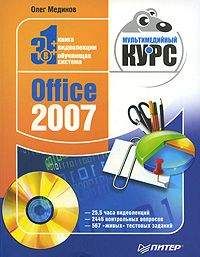При своем относительно малом объеме (50 Мб) OpenOffice включает в себя полный ассортимент продуктов для офисной работы:
Writer – текстовый редактор, кое в чем способный посоревноваться на равных с Microsoft Word. В частности, во Writer значительно лучше, чем в Word, реализована работа со стилями – их можно выбирать из «плавающей» панели стилей в правой части экрана, а внесение любых изменений в стиль становится делом пары секунд. Кстати, библиотека стилей, включенная в Writer, превосходит аналогичную в Word. Меню Writer на первый взгляд (да и на второй тоже) практически не отличается от «вордовского», так что переходить от одного продукта к другому можно без малейшего труда. Да и ассортимент основных функций у обоих редакторов схож: автоматическая расстановка переносов, проверка орфографии (стилистический модуль и тезаурус у Writer отсутствуют), автозамена... В полуавтоматическом режиме возможно создавать списки литературы, указатели и оглавления, помечать важные элементы текста специальными закладками... Вот только у Writer все эти функции, на мой взгляд, более доступны, в то время как в Word некоторые из них загнаны в меню третьего-четвертого уровня...
В списке поддерживаемых редактором форматов можно без труда найти весь «джентльменский набор» – TXT, RTF, HTML и, конечно же, DOC модификаций Word-95 и Word-97/2000/XP. То есть с помощью Writer вы можете как редактировать уже созданные в Word документы, так и наоборот, передавать в Word тексты, созданные в редакторе OpenOffice.
Calc – редактор электронных таблиц, возможности которого практически идентичны Excel (за исключением отсутствия ряда «надстроек» и дополнительных модулей). Идеальная программа для работы с таблицами не только дома, но и в «малом офисе» – безо всякой натяжки. Как и в случае с текстовым редактором, поддерживаются (на этот раз на хорошем уровне) форматы Microsoft Office – XLS и HTML.
Impress – программа презентаций, возможности которой несколько меньше, чем у PowerPoint, но все равно вполне достаточны. Более того – за счет более простого интерфейса и отсутствия излишеств процесс создания презентации значительно облегчается.
Image – редактор оцифрованных растровых изображений. В этой программе вы можете скорректировать цвета введенной вами со сканера фотографии, изменить ее размер, убрать помехи в изображении, подрегулировать резкость и контраст... Имеется в программе и неплохая библиотека из десятка стандартных спецэффектов (набросок углем, плакат, соляризация, плавное окрашивание, мозаика, поп-арт, плитки, рельеф, старение).
Draw – программа для работы с векторной графикой. Конечно, до CorelDraw или Adobe Illustrator ей далеко, но создать красивый заголовок или рекламную «плашку» с помощью Draw будет значительно проще, чем в любом из вышепоименованных монстров. Самый близкий аналог этой программы – модуль WordArt из комплекта Microsoft Word.
Math – простой, но достаточно функциональный редактор математических формул, которые можно затем вставить в любое приложение OpenOffice.
HTML Editor – редактор гипертекстовых страниц. По внешности практически неотличим от Writer и содержит минимум специального инструментария – FrontPage и тем более DreamWeaver обставят его даже на самых простых задачах. Очевидно, что в пакет OpenOffice эта программа включена «для галочки»...
Каков же вывод? Конечно, если вы избалованы обилием функций Microsoft Office, а проблема легальности вашей программы беспокоит вас еще меньше, чем зайца – курс йены на Чукотке... Тогда, вероятнее всего, вы забудете об OpenOffice сразу, как только перелистнете эту страницу. Однако мнится мне, что есть у моей книги и другая группа читателей – например, работники бюджетных, образовательных учреждений, компьютерных курсов и школ... Вот им ставить «пиратский» MS Office как-то не с руки, а на легальную копию может не хватить средств. И вот этому-то контингенту OpenOffice явно придется по душе – благодаря своей компактности, скромным аппетитам, полностью русскоязычному интерфейсу... И конечно же, бесплатности. Перспективы у OpenOffice явно имеются – и неплохие. Ведь уже первая версия этого пакета гораздо удобнее, чем ее предшественник StarOffice 5.2, да и ошибок содержит меньше... А самое главное – принцип Open Source позволяет участвовать в разработке OpenOffice всем желающим, в том числе – и программистам из России. Знаменательно, что практически одновременно с выходом «официальной» версии OpenOffice свет увидела и «альтернативная сборка», созданная русской командой Alt Linux. Таким образом, OpenOffice стал, пожалуй, единственным в мире офисным пакетом, который имеет ДВА варианта русификации!
На компакт-диске OpenOffice.ru, подготовленном Alt Linux, вы найдете:
Свободный офисный пакет OpenOffice.org 1.0 сборки ALT Linux с русским и английским интерфейсами (для ОС Linux и Windows). В пакет также включены модули для импорта и экспорта документов в наиболее распространенных форматах, включая форматы MS Office. Сборка ALT Linux содержит словари проверки орфографии и модули переносов для английского, русского и украинского языков, разнообразные шаблоны документов, инструменты перекодировки документов Word и Excel старых форматов, свободные шрифты (версия для Linux).
Mozilla 1.0 – пакет программ для работы в Интернете сборки ALT Linux с русской и украинской локализацией для Linux и Windows. В состав пакета входят браузер, клиент электронной почты и групп новостей, программа для создания веб-страниц, а также ряд вспомогательных приложений. Mozilla 1.0 от ALT Linux включает английский, русский и украинский словари для проверки орфографии, а также поддержку сглаживания шрифтов (Linux).
Дополнительные модули (plug-ins) для Mozilla (Java, Macromedia Flash, Adobe Acrobat Reader, Real Player) для ОС Linux и Windows. Вместе с собственными возможностями Mozilla этот набор модулей обеспечивает поддержку основных типов активного контента, доступного в Интернете.
GNU Privacy Guard (для Windows) – свободный инструмент защиты информации и создания цифровой подписи, а также модуль его сопряжения с почтовым клиентом Mozilla (Linux, Windows).
(http://wordutilities.chat.ru/)
Эта небольшая, всего 0,3 Мб, программка поможет тем, кто никак не может привыкнуть к переключению языка набора или ставит множество пробелов между словами.
■ Word Utilities оптимизирует размер межсловных пробелов.
■ Разберется с короткими строками абзацев.
■ Наведет порядок в языковых установках.
■ Устранит многочисленные досадные ошибки набора (лишние пробелы, неправильное использование пробелов со скобками и знаками препинания, вечная неразбериха с тире и дефисами и т. д.).
Но и это еще не все! Как часто бывает, что над конкретной буквой в слове нужно поставить ударение, иначе будет неверно передан смысл всего предложения, а то и абзаца. К сожалению, текстовый редактор Word почти не дает такой возможности. Все попытки расставить ударения, увы не приводят к хорошему результату. То в слово влезает буква из какого-то совсем другого шрифта, то между буквами оказывается большой пробел. Word Utilities легко справляется с этой проблемой: программа позволит проставить знак ударения над любой буквой в слове, даже над согласной! Кроме того, выполнит разрядку текста, перекодирует текст, набранный при ошибочно включенной раскладке клавиатуры другого языка (русского или английского), быстро переформатирует таблицы и формулы. И все это совершенно бесплатно.
FinePrint – оптимизатор печати
(http://www.fineprint.com)
Не стоит удивляться, что этот менеджер печати стоит практически столько же, сколько сам принтер (целых 50 американских условных единиц): его возможности с лихвой оправдывают высокую цену!
Помните, сколько лет обладатели Word мечтали о простой возможности распечатывать несколько полос документа на одной странице? Так вот, благодаря FinePrint вы можете напечатать на одном листе до 8 страничек – разумеется, в уменьшенном виде.
■ Программа содержит специальные средства для печати брошюр, буклетов и двухсторонней печати.
■ Умеет автоматически удалять пустые страницы.
■ Позволяет добавлять к документам «водяные метки» и колонтитулы (если вы не сделали этого раньше).
■ C помощью FinePrint вы можете создавать виртуальные фирменные бланки и печатать на них любые документы, не мучаясь с правильной установкой бумажных бланков в лоток принтера.
Наконец, есть у программы еще одно замечательное достоинство: благодаря оптимизации печати она умеет экономить чернила или тонер в картриджах принтера! Согласитесь, для нас с вами деталь немаловажная. При этом FinePrint ведет подробную статистику о том, сколько бумаги вы сэкономили.
С FinePrint вы можете копировать отдельные страницы или документы в буфер как текст, картинку или масштабируемые метафайлы, что облегчает вам вставку их в другие приложения. Все может быть конвертировано в универсальный TIFF стандарт. Это позволяет «передавать факс» любого «распечатанного» документа по электронной почте.